Avaliações do editor: Avaliações do usuário: [Total: 0 Média: 0/5].ilfs_responsive_below_title_1 {largura: 300px; } @media (largura mínima: 500px) {.ilfs_responsive_below_title_1 {largura: 300px; }} @media (largura mínima: 800px) {.ilfs_responsive_below_title_1 {largura: 336px; }}
Este é um complemento gratuito do Formulários Google para salvar as respostas do formulário no Notion . Aqui, ele permite que você escolha uma tabela Notion como destino para salvar as respostas que você recebe em um Formulário Google. Basicamente, ele vincula os campos de um formulário do Google à coluna da tabela Notion que você especifica. Depois disso, quando alguém enviar qualquer resposta, você poderá encontrá-la diretamente na tabela Notion que conectou.
Este add-on, Form to Notion permite que você salve respostas ilimitadas para uma tabela de noção diretamente do Formulários Google. Você só precisa configurá-lo uma vez e deixar fazer o resto. Você pode encontrar todas as respostas na tabela de Noções e fazer o que quiser. Além disso, você pode até publicar esses dados na web, pois as páginas do Notion podem ser publicadas da mesma forma que os sites.
Como salvar as respostas do formulário no Notion usando este complemento gratuito do Formulários Google?
Basta ir para este URL do Google Workspace e, em seguida, basta instalar este complemento. Apenas certifique-se de que você está conectado à sua conta do Google, pois você terá que autorizar a instalação. Permita e você está pronto para começar a usá-lo.
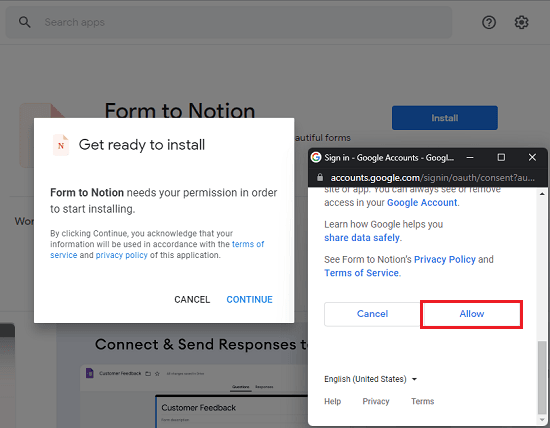
Crie um Formulário Google com todos os campos que você deseja.
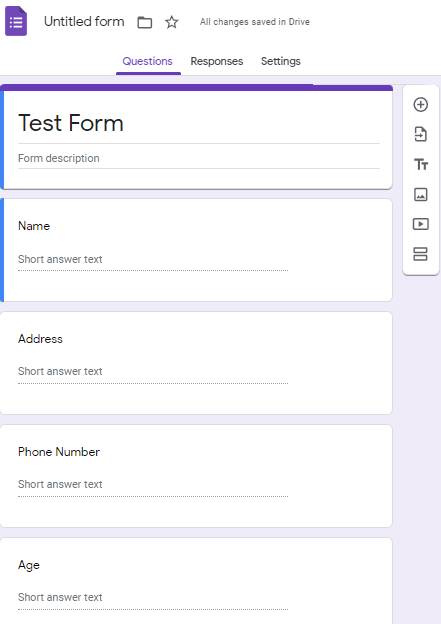
Agora, registre-se em sua conta do Notion e crie uma tabela nesta nova página. Adicione os mesmos campos que você criou no seu Formulário Google.
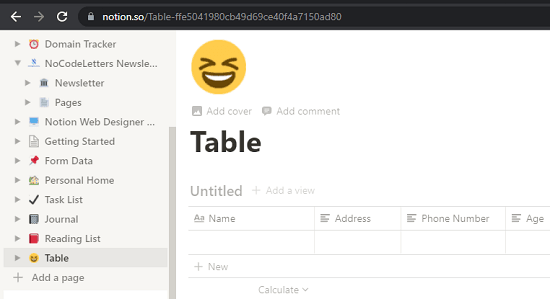
Volte para o Formulários Google e, a partir do ícone do complemento a partir da parte superior, basta selecionar a opção“ Formulário para noção ”. Uma opção para conectar a conta do Notion aparecerá no canto inferior direito.
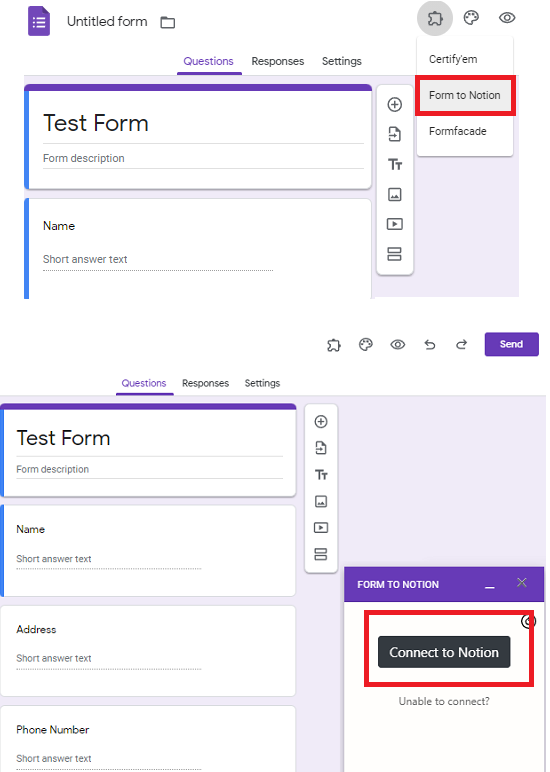
Basta conectar ao botão Conectar e então autorizar o add-on a acessar a conta do Notion. Ao autorizar sua conta do Notion, selecione a página que você criou com uma tabela para armazenar os dados.
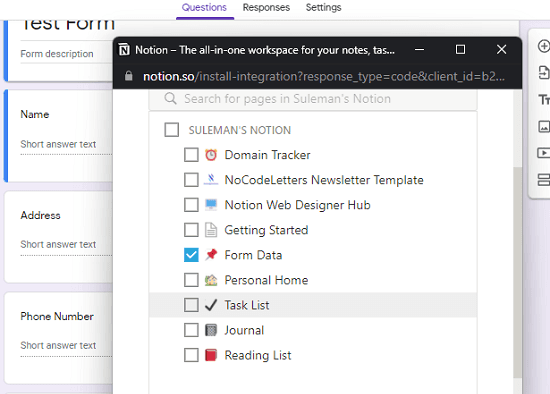
Agora, volte para a interface do Formulários para escolher a tabela da lista e simplesmente mapear as colunas aos campos do formulário. Depois de mapear corretamente todos os campos, basta salvar as alterações clicando no botão “Salvar”.
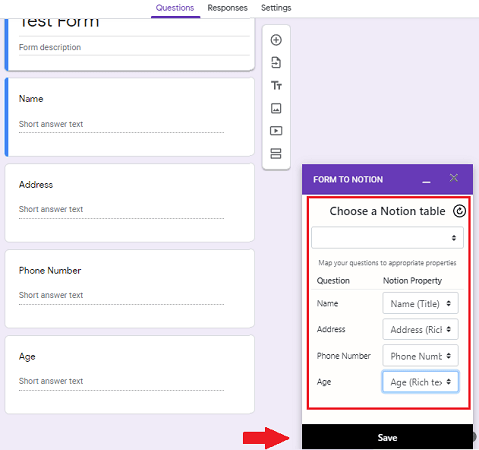
A partir de agora, todas as respostas que você receber em seus Formulários Google aparecerão na tabela Notion ao qual você o conectou. Você pode ver esse comportamento na captura de tela que adicionei no início deste artigo. Agora você pode criar vários Formulários Google dessa forma e salvar facilmente todas as respostas em qualquer tabela do Notion. Isso é tão simples quanto isso.
Notion:
O Notion é uma ferramenta útil e muito útil hoje em dia e muitas pessoas estão usando-o para vários tipos de propósitos. Também cobrimos alguns artigos para o Notion e, como parte dessa série, encontrei este complemento que mencionei aqui. Portanto, se você for um usuário do Notion, também o achará útil para salvar as respostas dos Formulários Google no Notion sem quaisquer limites.
